Ubuntu下如何为Firefox安装flash播放器
这篇文章主要讲解了“Ubuntu下如何为Firefox安装flash播放器”,文中的讲解内容简单清晰,易于学习与理解,下面请大家跟着小编的思路慢慢深入,一起来研究和学习“Ubuntu下如何为Firefox安装flash播放器”吧!
常见的Flash播放器插件安装是这样的:
1. 从flash的官网上下载install_flash_player_10_linux.deb安装包。
网址为: http://get.adobe.com/flashplayer/
我选择的是: .deb for Ubuntu
终端:
代码如下:
sudo dpkg -i install_flash_player_10_linux.deb
安装完之后,在/usr/lib/adode-flashplugin目录下会存在firefox所需要的文件libflashplayer.so 你可以到该目录下查看, 已经生成了该文件!
4. 建立软链接到firefox插件目录,
代码如下:
sudo ln -fs /usr/lib/adode-flashplugin/libflashplayer.so /usr/lib/mozilla/plugins/libflashplayer.so
重启firefox,即可。
BUT....
有时会出现这样的报错情况:
代码如下:
E:无法获得锁/var/lib/dpkg/lock- open (11:资源暂时不可用)
E:无法锁定管理目录(/var/lib/dpkg/)
是否有其他进程正占用它?
锁定了就得解锁。我通常的思路是抓住主要矛盾,挡路者死。所以这里用到的解锁的办法就是干掉这个文件:
代码如下:
sudo rm -rf /var/cache/apt/archives/lock
sudo rm -rf /var/lib/dpkg/lock
再次运行apt-get时,拦路虎如约出现:
代码如下:
E: dpkg 被中断,您必须手工运行 sudo dpkg --configure -a 解决此问题。
既然系统给出了这样的提示,那咱照大爷说的办呗,所以老老实实运行:
代码如下:
sudo dpkg --configure -a
结果却是:
正在设置
代码如下:
update-notifier-common (0.119ubuntu8.1) ... flashplugin-installer: downloading http://archive.canonical.com/pool/partner/a/adobe-flashplugin/adobe-flashplugin_11.2.202.233.orig.tar.gz
这样一来,dpkg又被flashplugin-installer独占,我的Ubuntu直接陷入了无法安装、卸载软件的死循环。而且,这还导致: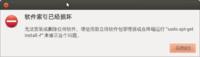
我可以说脏话吗?嗯,不能吗?好吧,继续想办法解决问题!头痛医头脚痛医脚,这里我当时有两条思路。第一是结束掉dpkg的进程,然后再次运行sudo dpkg --configure -a,结果当然是失败告终。所以还是得从卸载掉之前安装的flashplugin下手,值得注意的是,这里并不是运行系统提示我们运行的sudo dpkg --configure -a,而是sudo dpkg -r flashplugin-installer,所以运行:
代码如下:
sudo dpkg -r flashplugin-installer
但是这时显示:
代码如下:
dpkg: error: dpkg status database is locked by another process
神马!你又被锁定了?so,老办法搞定它!搞定之后需要再次执行未成功的卸载命令
代码如下:
sudo rm -rf /var/lib/dpkg/lock
sudo dpkg -r flashplugin-installer
好了,这时候终于成功卸载掉这个瘟神。但是请神容易送神难——软件中心里还是会显示“一个下载项正在取消”,看到这个我就火了,丫的赖着不走了?先头无效的结束进程的办法在这里就能派上用场了,所以执行:
代码如下:
ps -af | grep dpkg
这时可以看到dpkg的具体进程信息:
代码如下:
root 4439 4427 0 01:42 pts/3 00:00:00 /bin/sh /var/lib/dpkg/info/update-notifier-common.postinst configure 0.119ubuntu8.1 ray 4659 3635 0 01:42 pts/4 00:00:00 grep --color=auto dpkg
抓住它就不要放过它!捉住干掉,执行:
代码如下:
sudo kill -9 4439
至此,卸载工作就算是成功告终了,下面步入安装flashplugin的正轨。首先去Adobe官网下载
代码如下:
install_flash_player_11_linux.x86_64.tar.gz
下载速度不算快,一直维持在40kB左右,忍了!
官方对于插件的安装有比较详细的说明:
“Copy libflashplayer.so to the appropriate browser plugins directory. At the prompt type: cp libflashlayer.so Copy the Flash Player Local Settings configurations files to the /usr directory. At the prompt type: sudo cp -r usr/* /usr”
可以看到,官方的说明文档写得很清楚,实际上我们需要的文件只有libflashplayer.so而已。听Adobe哥的不会错,所以我们开始按照它的文档来解压安装。这里假设我的用户名是aa,下载文件夹是Downloads,则位置就是/home/aa/Downloads/。所以,步骤就是先进入目录,然后解压。就可以得到libflashplayer.so
代码如下:
cd /home/aa/Downloads
tar xf install_flash_player_11_linux.x86_64.tar.gz
接下来就是把文件复制进firefox的插件目录
代码如下:
sudo cp -r usr/* /usr
sudo cp libflashplayer.so /usr/lib/firefox/plugins/
这时候已经完成了复制工作,可以使用sudo vim /usr/lib/firefox/plugins/libflashplayer.so来验证是否完成了动作,如果看到了一堆的乱码,那就是成功完成了步骤。输入:q即可退出vim。
感谢各位的阅读,以上就是“Ubuntu下如何为Firefox安装flash播放器”的内容了,经过本文的学习后,相信大家对Ubuntu下如何为Firefox安装flash播放器这一问题有了更深刻的体会,具体使用情况还需要大家实践验证。这里是编程网,小编将为大家推送更多相关知识点的文章,欢迎关注!
免责声明:
① 本站未注明“稿件来源”的信息均来自网络整理。其文字、图片和音视频稿件的所属权归原作者所有。本站收集整理出于非商业性的教育和科研之目的,并不意味着本站赞同其观点或证实其内容的真实性。仅作为临时的测试数据,供内部测试之用。本站并未授权任何人以任何方式主动获取本站任何信息。
② 本站未注明“稿件来源”的临时测试数据将在测试完成后最终做删除处理。有问题或投稿请发送至: 邮箱/279061341@qq.com QQ/279061341
















